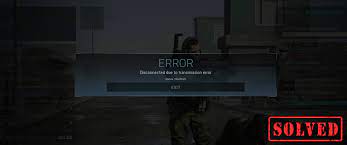O COD desconectado devido a um erro de transmissão ocorre em diferentes jogos da série COD, incluindo Warzone, Vanguard e etc. A mensagem de erro é relatada em quase todas as plataformas suportadas por COD que incluem Windows, Xbox, PS4, PS5 e etc.
Os usuários podem receber o erro ao iniciar o jogo ou ao ingressar em um mapa de jogo específico. Às vezes, as mensagens de erro como Vigorous e Dev error também são mostradas com a referida mensagem de erro. Em termos leigos, o problema é resultado do jogo não poder se comunicar adequadamente com seus servidores.
Há muitas razões possíveis porque o problema ocorre. Abaixo, separamos alguns dos mais comuns:
- Configurações gráficas incompatíveis ou corrompidas do jogo – Quando as configurações gráficas do jogo como Shaders, Textures, Frame Rates e etc corromper ou quando não são compatíveis com o sistema ou console, o problema como este ocorre,
- Pacotes de jogos incompatíveis ou corrompidos – O problema pode ser causado devido aos pacotes adicionais ou complementos, como pacotes de dados, pacotes de resolução e etc., dos jogos estarem corrompidos ou não serem compatíveis com os módulos do jogo,
- Instalação corrompida do jogo – O erro de desconexão com o jogo pode ocorrer quando a própria instalação do jogo está corrompida, pois os módulos do jogo podem falhar na execução das tarefas projetadas,
- Firmware/SO corrompido do console/sistema – se o firmware ou SO do sistema do console estiver corrompido, isso pode causar o erro imediato, pois os módulos essenciais do SO não podem funcionar corretamente.
Agora, depois de entender a natureza do problema, estamos em posição de aprender suas correções. Aqui estão as possíveis correções que você deve tentar para se livrar do referido erro.
Possíveis correções para cod desconectado devido a erro de transmissão
Correção 1: execute uma reinicialização a frio do roteador e do dispositivo
O problema pode ocorrer devido a uma falha temporária de comunicação entre o dispositivo e os servidores do jogo. Como correção, recomendamos uma reinicialização a frio do roteador e do dispositivo. Mas, antes disso, você deve verificar se seus drives externos possuem alguma instalação anterior do jogo ou seus complementos. Em caso afirmativo, verifique se a remoção desses fornece a correção:
- Desligue seu dispositivo e desconecte o cabo de alimentação da fonte de alimentação,
- Desligue o equipamento de rede, como roteador e, em seguida, desconecte seus cabos de alimentação da fonte de alimentação,
- Aguarde algumas vezes e, em seguida, conecte novamente o cabo de alimentação do roteador à fonte de alimentação e ligue o roteador,
- Aguarde algumas vezes e, em seguida, ligue o dispositivo e, uma vez ligado corretamente, inicie o jogo problemático para verificar se o erro de transmissão foi resolvido.
Correção 2: atualize o jogo problemático para a versão mais recente
Você pode encontrar o problema porque o jogo COD não foi atualizado para sua versão mais recente. Veja como você pode atualizar o aplicativo problemático:
- Abra o lançador de jogos,
- Selecione o aplicativo problemático,
- Expanda o menu do jogo e clique na opção Verificar atualizações,
- Se uma atualização de jogo estiver disponível, você encontrará uma opção para baixá-la e instalá-la.
Correção 3: desative o Crossplay nas configurações do jogo
Esse recurso permite que um jogador selecione se deseja jogar com usuários de outras plataformas ou não. Às vezes, ocorrem falhas nos módulos Crossplay devido aos quais aparecem problemas como cod desconectado devido a erro de transmissão e nessa situação desabilitar o recurso Crossplay é a solução certa:
- Abra o inicializador de jogos e selecione o jogo problemático,
- Expanda o menu do jogo e clique em opções,
- Agora, vá para a guia Conta e desative o Crossplay.
Correção 4: desative as texturas do jogo
Se você perceber que o jogo está falhando ao analisar corretamente as texturas do jogo e isso resulta no problema em discussão, você deve desabilitar as texturas do jogo para obter a correção necessária:
- Abra o inicializador de jogos e vá para Configurações,
- Vá até a guia Graphic e selecione On-Demand Texture Streaming e desative-o alternando-o para a posição OFF.
Correção 5: reinstale os Shaders do jogo
Para corrigir o cod desconectado devido a um erro de transmissão causado por shaders do jogo corrompidos, você deve reinstalar os shaders do jogo seguindo as etapas abaixo:
- Abra seu jogo COD e clique em Opções,
- Na guia Graphic, localize a opção Restart Shaders Installation e clique nela,
- No pop-up exibido, clique em Reiniciar e aguarde cerca de 5 a 10 segundos até que a reinstalação dos shaders seja concluída,
- Quando terminar, reinicie o aplicativo problemático e verifique se o problema permanece.
Correção 6: desative o modo Instant-on do console
Esse recurso permite que os usuários liguem rapidamente seu console. Falhas neste recurso podem causar o problema sob investigação e a correção necessária seria desabilitar o recurso:
- Pressione o botão Xbox e vá para Perfil e Configurações,
- Vá para a guia Geral e selecione Configurações,
- Abra o modo de energia e inicialização,
- Em seguida, selecione Modo de economia de energia e salve as alterações,
- Reinicie seu dispositivo agora e verifique agora se o cod desconectado devido a um erro de transmissão desapareceu.
Correção 7: Excluir a pasta Players no diretório de documentos
Esta pasta contém muitos arquivos de configuração do jogo COD. Caso esta pasta esteja corrompida, essa pode ser a causa raiz do cod desconectado devido a um erro de transmissão. A exclusão da pasta será a etapa necessária neste cenário:
- Saia do jogo e feche seu inicializador,
- Agora, clique com o botão direito do mouse no Windows e selecione Gerenciador de Tarefas,
- Finalize todas as tarefas relacionadas ao jogo COD,
- Agora, clique com o botão direito do mouse no Windows e selecione Executar,
- Navegue até Documentos,
- Abra a pasta call of Duty,
- Clique com o botão direito do mouse na pasta Players e selecione Excluir,
- Confirme a ação e, em seguida, abra o inicializador do jogo e inicie o aplicativo,
- Se o jogo tentar instalar itens, deixe-o instalar e depois verifique se o erro de transmissão desapareceu.
Correção 8: edite as configurações gráficas no jogo
É possível que o cod desconectado por erro de transmissão seja porque as configurações gráficas do jogo não são compatíveis com o aparelho ou sistema. Aqui, editar as configurações gráficas do jogo resolve o problema:
- Vá para as configurações do jogo,
- Cabeçalho sobre gráficos,
- Em Exibir, defina o limite de taxa de quadros personalizado para Personalizado,
- Defina o Limite de taxa de quadros personalizado da jogabilidade para 100 e o Limite de taxa de quadros personalizado do menu para 30,
- Agora, defina o Limite de taxa de quadros personalizado fora do foco para 30 e a sincronização V para desabilitada,
- Salve as alterações e inicie o jogo para verificar se isso resolve o problema,
- Caso contrário, defina a taxa de atualização do monitor para 144 FPS abaixo do limite de taxa de quadros personalizada da jogabilidade para eliminar o erro.
Correção 9: altere as configurações de DNS do console
Se o servidor DNS do ISP não puder traduzir os endereços da web relacionados aos servidores do jogo, o problema aparecerá. Aqui, você precisa alterar as configurações de DNS do console ou sistema para obter a correção necessária:
- Inicie as configurações do Xbox e abra Todas as configurações,
- Clique em Rede e abra as configurações avançadas,
- Selecione as configurações de DNS e abra Manual,
- Agora, digite o seguinte:
DNS primário
8.8.8.8
DNS secundário
8.8.4.4
- Salve as alterações e clique em Continuar,
- Se a internet estiver funcionando bem, inicie o jogo e verifique se o problema foi resolvido,
- Caso contrário, verifique se o encaminhamento adequado das portas necessárias do jogo resolve o problema.
Correção 10: Limpe o endereço Mac alternativo do console
O erro de transmissão de um jogo COD em um console Xbox pode resultar na configuração incompatível do endereço Mac alternativo do Xbox. Limpar o endereço Mac alternativo do console Xbox é a correção necessária neste caso:
- Saia do jogo problemático no console e inicie seu guia,
- Vá para o Perfil e Sistema e selecione Configurações,
- Na guia Geral, selecione Configurações de rede e, à direita, abra Configurações avançadas,
- Na janela resultante, selecione Alternate Mac Address e clique em Clear,
- Reinicie o console e inicie o aplicativo problemático para ver se o código desconectado devido a um erro de transmissão desapareceu.
Correção 11: reinstale os pacotes de dados do jogo
Os pacotes de dados do jogo corrompidos ou incompatíveis podem ser outro motivo pelo qual você está recebendo o problema. Você deve reinstalá-lo se ainda não obtiver a correção necessária:
- Passe o mouse sobre o jogo no painel do Xbox,
- Pressione Opção e abra Gerenciar Jogo e Complementos,
- Clique em Armazenamento e desmarque o seguinte:
Pacote de dados de compatibilidade 1 (18 GB)
Pacote de dados de compatibilidade 2 (8 GB)
Pacote MP2 (9 GB)
Pacote Multijogador 2 (10,1 MB)
Pacote Multijogador 3 (3,4 GB)
- Salve as alterações e reinicie o console,
- Se o problema persistir, remova todos os pacotes de jogos e reinicie o console,
- Ao reiniciar, instale o seguinte um por um e reinicie o console após a instalação de cada pacote:
Jogo básico (91 GB)
Pacote Multijogador e Operações Especiais (6,7 GB)
Pacote Multiplayer (6,0 GB)
Pacote Multijogador 2 (22,1 GB)
Pacote de texturas de alta resolução 1 (23,6 GB)
Pacote Champaign (11 GB)
- Caso contrário, verifique se a reinstalação de todos os itens acima, exceto o seguinte, elimina o problema:
Pacote de texturas de alta resolução 1 (23,6 GB)
Pacote Champaign (11 GB)
- Se isso também falhar, verifique a região no disco do jogo. Se for como Arábia, mude o idioma para Arábia, localize Arábia Saudita, baixe novamente o Multiplayer 2 (22 GB) e o Pacote de Compatibilidade de Operações Especiais (6,7 GB) e verifique se o problema foi resolvido.
Correção 12: Reinstale o jogo problemático
Se nenhum dos métodos funcionar, você deve reinstalar o jogo, pois o problema pode ocorrer devido à instalação corrompida do jogo:
- Inicie o iniciador Battle.net e selecione seu jogo,
- Agora, clique no ícone de engrenagem/Configuração e selecione Desinstalar,
- Confirme para desinstalar o jogo e aguarde a conclusão do processo de desinstalação,
- Reinicie seu PC e, ao reiniciar, reinstale o jogo,
- Uma vez instalado o jogo, inicie-o e verifique se o cod desconectado por erro de transmissão persiste.
Correção 13: redefina o console
A corrupção no firmware do console pode ser o motivo pelo qual você encontra esse problema. Aqui, redefinir o console mantendo os jogos e aplicativos pode resolver o problema:
- Pressione Xbox e abra Perfil e Sistema,
- Agora, selecione Configurações e abra Sistema,
- Clique em Informações do console e selecione Redefinir console,
- Clique em Redefinir e selecione Redefinir e mantenha Meus jogos e aplicativos,
- Confirme para redefinir o console e aguarde a conclusão do processo,
- Uma vez feito, esperamos que o problema esteja resolvido.
Caso contrário, redefina o console para as configurações de fábrica. Se isso também não funcionar, verifique se o uso de uma nova conta de ativação com o console após a redefinição ajuda a resolver o problema. Se o problema persistir, reinstale o firmware do console por meio do driver USB e isso deve eliminar o erro.
Conclusão
Isso é tudo! Fornecemos todas as correções possíveis para o cod desconectado devido a um erro de transmissão. Espero que sim, esses métodos ajudam você a obter a correção necessária. Se o problema persistir, recomendamos que você use a ferramenta PC Repair para verificar possíveis problemas relacionados ao sistema para obter sua correção automática.